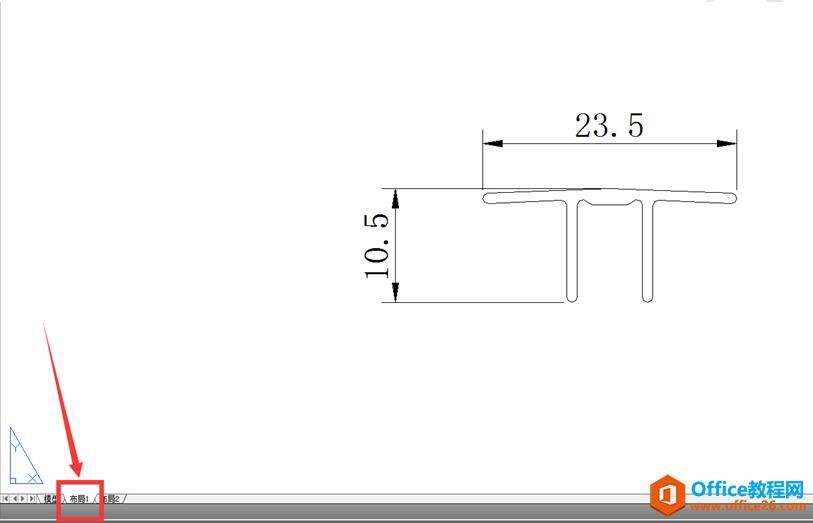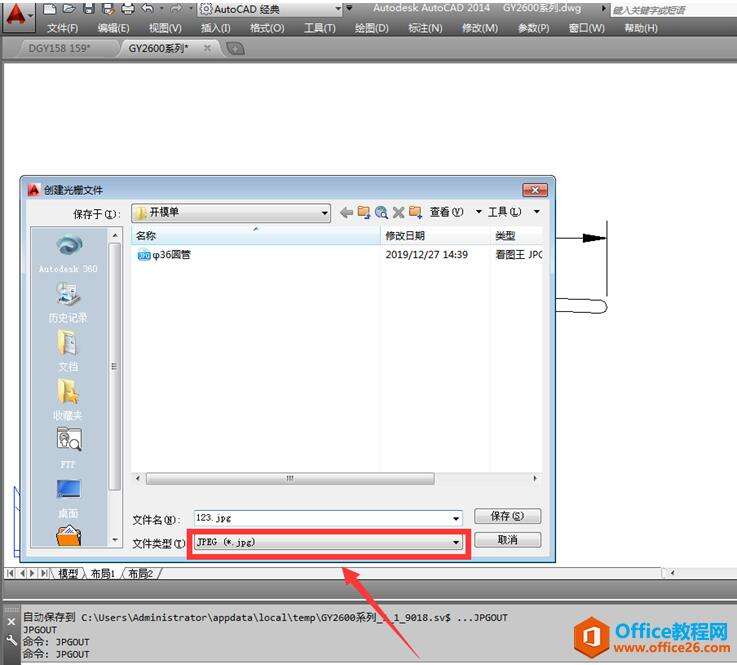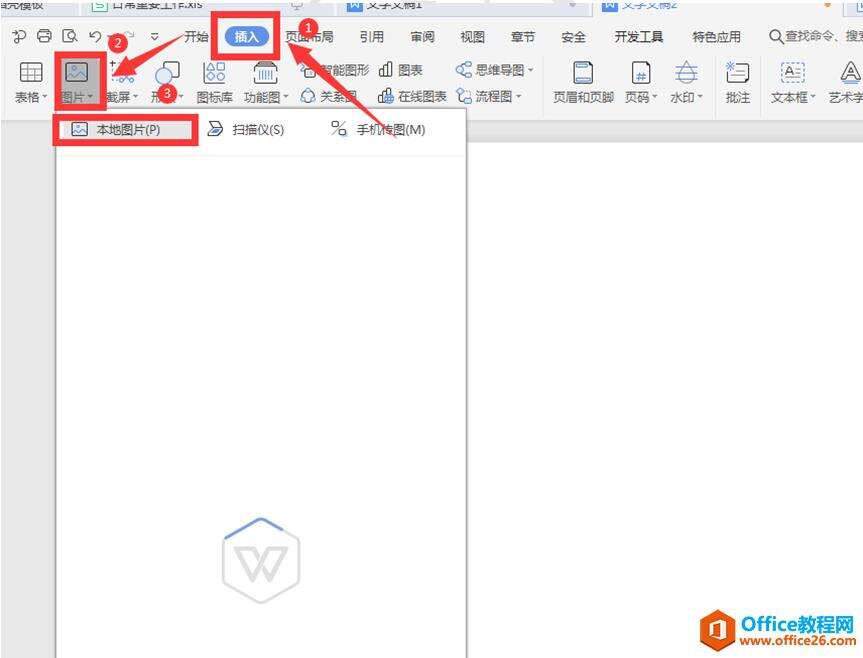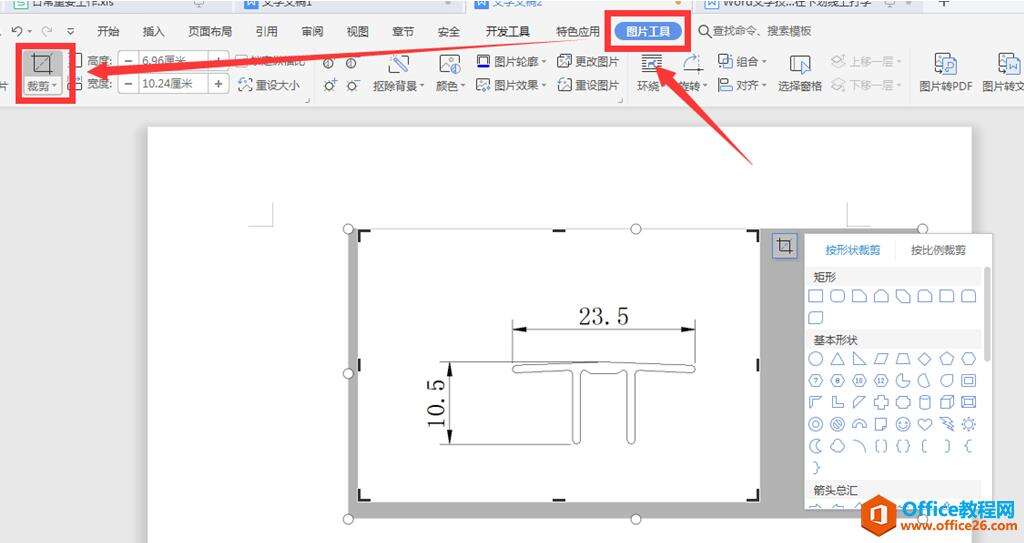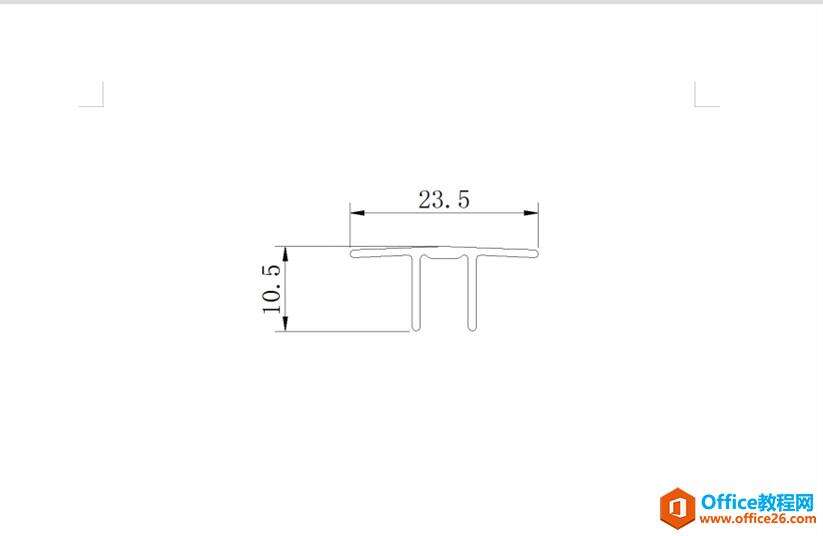WPS 怎么将CAD转换成Word
办公教程导读
收集整理了【WPS 怎么将CAD转换成Word】办公软件教程,小编现在分享给大家,供广大互联网技能从业者学习和参考。文章包含329字,纯文字阅读大概需要1分钟。
办公教程内容图文
在下方的输入栏输入:JPOUT:
在弹出的保存文件对话框中,我们可以看到系统已经默认保存的格式是JPG,也就是图片格式:
打开一个word文档,点击工具栏【插入】,在下拉菜单中选择【图片】,下一级菜单中选择【本地图片】:
打开插入对话框,选择保存的图片,点击打开:
点击图片,选择工具栏上的【图片工具】,在下拉菜单中选择【裁切】:
将图片裁成我们认为合适的大小:
办公教程总结
以上是为您收集整理的【WPS 怎么将CAD转换成Word】办公软件教程的全部内容,希望文章能够帮你了解办公软件教程WPS 怎么将CAD转换成Word。
如果觉得办公软件教程内容还不错,欢迎将网站推荐给好友。